CopyTrans ສໍາລັບ Mac – ເຄື່ອງມືທີ່ດີທີ່ສຸດເພື່ອໂອນດົນຕີ, Playlists, ວິດີໂອ, ຮູບພາບ
27 ເມສາ 2022 • ຍື່ນໄປທີ່: ສຳຮອງຂໍ້ມູນລະຫວ່າງໂທລະສັບ ແລະ PC • ວິທີແກ້ໄຂທີ່ພິສູດແລ້ວ
CopyTrans ເປັນເຄື່ອງມືທີ່ດີທີ່ຮູ້ຈັກນໍາໃຊ້ເພື່ອໂອນດົນຕີ, playlists, ຮູບພາບແລະວິດີໂອແລະອື່ນໆຈາກ iPod / iPhone / iPad ກັບ iTunes ແລະ PC. ຢ່າງໃດກໍຕາມ, ຖ້າຫາກວ່າທ່ານໄດ້ສະຫຼັບກັບ Mac, ທ່ານຈະພົບເຫັນວ່າທ່ານບໍ່ສາມາດນໍາໃຊ້ CopyTrans ໄດ້ອີກຕໍ່ໄປ, ເນື່ອງຈາກວ່າ CopyTrans ເວີຊັນ mac ຍັງບໍ່ມີ. ເພາະສະນັ້ນ, ຖ້າຫາກວ່າທ່ານຕ້ອງການໂອນໄຟລ໌ສື່ມວນຊົນຈາກ iPod / iPhone / iPad ຂອງທ່ານກັບ Mac ຂອງທ່ານ, ຫຼືວິທີການກັບຄືນໄປບ່ອນ, ທ່ານຄວນຈະພະຍາຍາມ CopyTrans ສໍາລັບ Mac ທຽບເທົ່າ. ໃນຕໍ່ໄປນີ້, ຂ້າພະເຈົ້າຕ້ອງການທີ່ຈະແບ່ງປັນກັບທ່ານວິທີການບັນລຸເປົ້າຫມາຍຂອງທ່ານ: ການໂອນໄຟລ໌ສື່ມວນຊົນ iPod / iPhone / iPad ກັບ iTunes ຫໍສະຫມຸດຫຼື Mac ຂອງທ່ານ.
ໃຫ້ຂອງສິ່ງທໍາອິດ: ເຄື່ອງມືທີ່ຂ້າພະເຈົ້າແນະນໍາແມ່ນ Dr.Fone (Mac) - Phone Manager (iOS) - iOS Transfer for Mac. ມັນສະຫນັບສະຫນູນຢ່າງເຕັມສ່ວນ OS Mac OS X 10.12 (Sierra) ແລະ iOS 11 ຫລ້າສຸດ. ມັນເຮັດໃຫ້ຜູ້ໃຊ້ Mac ສາມາດຄັດລອກເພງແລະລາຍການຫຼິ້ນຈາກ iPod touch, iPhone, ຫຼື iPad ໂດຍກົງໃສ່ຫ້ອງສະຫມຸດເພງ iTunes ໃນ Mac ດ້ວຍການໃຫ້ຄະແນນແລະຈໍານວນການຫຼິ້ນ. . ກ່ອນທີ່ຂະບວນການການໂອນເລີ່ມຕົ້ນ, ມັນຈະປຽບທຽບເພງໃນ iDevice ແລະເຫຼົ່ານີ້ທີ່ມີຢູ່ໃນຫໍສະຫມຸດດົນຕີ iTunes. ໂດຍການເຮັດສິ່ງນີ້, ມັນພຽງແຕ່ສໍາເນົາເຫຼົ່ານີ້ທີ່ອອກຈາກ iTunes ກັບຫໍສະຫມຸດ iTunes. ບໍ່ຊ້ໍາກັນແລະບໍ່ hassle. ແລະຜູ້ໃຊ້ Mac ຍັງສາມາດນໍາໃຊ້ເພື່ອສໍາເນົາເພງ, ວິດີໂອ, ຮູບພາບ, ແລະອື່ນໆອີກກັບ Mac. ສຶກສາເພີ່ມເຕີມກ່ຽວກັບ Dr.Fone (Mac) - Phone Manager (iOS).
ໄດ້ຮັບການສະບັບທົດລອງຟຣີເພື່ອໃຫ້ມີການພະຍາຍາມ! ພວກເຮົາຈະໃຊ້ເວລາ iPhone ເປັນຕົວຢ່າງ, ບອກທ່ານວິທີການນໍາໃຊ້ທຽບເທົ່າ CopyTrans Mac. CopyTran Windows ທາງເລືອກແມ່ນມີໃຫ້ດາວໂຫລດເຊັ່ນດຽວກັນ.

Dr.Fone - ຜູ້ຈັດການໂທລະສັບ (iOS)
ໂອນ MP3 ກັບ iPhone / iPad / iPod ໂດຍບໍ່ມີການ iTunes
- ການຖ່າຍໂອນ, ການຄຸ້ມຄອງ, ການສົ່ງອອກ / ການນໍາເຂົ້າເພງຂອງທ່ານ, ຮູບພາບ, ວິດີໂອ, ຕິດຕໍ່ພົວພັນ, SMS, ກິດແລະອື່ນໆ
- ສໍາຮອງຂໍ້ມູນເພງ, ຮູບພາບ, ວິດີໂອ, ຕິດຕໍ່ພົວພັນ, SMS, ກິດແລະອື່ນໆຂອງທ່ານກັບຄອມພິວເຕີແລະການຟື້ນຟູໃຫ້ເຂົາເຈົ້າໄດ້ຢ່າງງ່າຍດາຍ.
- ການຖ່າຍໂອນດົນຕີ, ຮູບພາບ, ວິດີໂອ, ຕິດຕໍ່ພົວພັນ, ຂໍ້ຄວາມ, ແລະອື່ນໆຈາກໂທລະສັບສະຫຼາດຫນຶ່ງກັບຄົນອື່ນ.
- ໂອນໄຟລ໌ສື່ລະຫວ່າງອຸປະກອນ iOS ແລະ iTunes.
- ເຫມາະສົມກັບ iOS 7, iOS 8, iOS 9, iOS 10, iOS 11 ແລະ iPod.
ວິທີການນໍາໃຊ້ Dr.Fone - ຜູ້ຈັດການໂທລະສັບ (iOS) ເປັນ CopyTrans ສໍາລັບ Mac ທາງເລືອກ
ຂັ້ນຕອນທີ 1 ການຕິດຕັ້ງ Mac ທຽບເທົ່າ CopyTrans
ດາວນ໌ໂຫລດແລະຕິດຕັ້ງເຄື່ອງມືໃນ Mac ຂອງທ່ານ. ຫຼັງຈາກການຕິດຕັ້ງ, ເປີດມັນທັນທີ. ຊອກຫາສາຍ USB iPhone ຂອງທ່ານແລະເຊື່ອມຕໍ່ມັນກັບ iPhone ແລະ Mac ຂອງທ່ານ. ເລືອກ "ຜູ້ຈັດການໂທລະສັບ" ໃນປ່ອງຢ້ຽມຕົ້ນຕໍ.

ຂັ້ນຕອນທີ 2 ສໍາເນົາດົນຕີຈາກ iPhone ຂອງທ່ານກັບ iTunes ຫໍສະຫມຸດແລະ Mac
ໃນປ່ອງຢ້ຽມຕົ້ນຕໍ, ທ່ານສາມາດເບິ່ງສອງທາງເລືອກ: ກັບ iTunes ແລະ Mac. ໂດຍການຄລິກໃສ່ "To iTunes", ເພງທັງຫມົດແລະ playlists ຈະໄດ້ຮັບການຍົກຍ້າຍໄປຫ້ອງສະຫມຸດດົນຕີ iTunes ຂອງທ່ານກ່ຽວກັບ Mac ຂອງທ່ານໂດຍບໍ່ມີການຊ້ໍາກັນ. ໂດຍການຄລິກໃສ່ "To Mac", ຫຼັງຈາກນັ້ນທ່ານສາມາດສໍາຮອງຂໍ້ມູນເພງຈາກ iPhone ຂອງທ່ານກັບໂຟນເດີກ່ຽວກັບ Mac ຂອງທ່ານ. ຖ້າຫາກວ່າທ່ານຕ້ອງການທີ່ຈະເລືອກເອົາບາງເພງທີ່ຈະໂອນ, ກະລຸນາຄລິກໃສ່ແຖບດົນຕີຢູ່ເບື້ອງຊ້າຍເພື່ອເຂົ້າໄປໃນຄະນະກໍາມະການຄວບຄຸມດົນຕີເພື່ອປະຕິບັດຂະບວນການ.

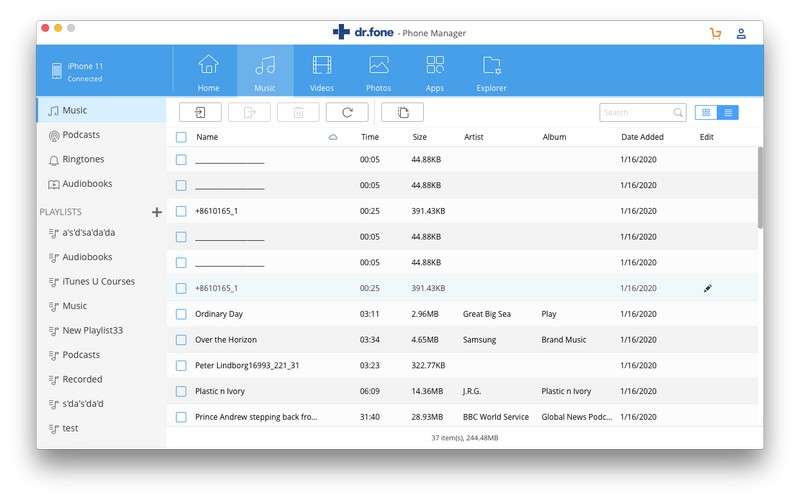
ຂັ້ນຕອນທີ 3 ການຄຸ້ມຄອງຮູບພາບກ່ຽວກັບ iPhone ຂອງທ່ານ
ຢູ່ເທິງສຸດຂອງ Dr.Fone, ທ່ານສາມາດຄລິກໃສ່ "ຮູບພາບ" ເພື່ອເຂົ້າໄປໃນກະດານຄວບຄຸມສໍາລັບຮູບພາບ. ຈາກທີ່ນີ້, ທ່ານສາມາດໂອນຮູບພາບຫຼື albums ຮູບພາບໄປທີ່ Mac ຂອງທ່ານ. ຖ້າຫາກວ່າທ່ານບໍ່ຕ້ອງການທີ່ຈະຮັກສາໃຫ້ເຂົາເຈົ້າ, ທ່ານຍັງສາມາດລົບໃຫ້ເຂົາເຈົ້າຈາກ iPhone ຂອງທ່ານ.

ຂັ້ນຕອນທີ 4 ການຖ່າຍໂອນວິດີໂອຈາກ iPhone ຂອງທ່ານກັບ Mac
ໂດຍການຄລິກໃສ່ຮູບເງົາຫຼືໂທລະພາບສະແດງຢູ່ເບື້ອງຊ້າຍ, ທ່ານຈະສາມາດທີ່ຈະສົ່ງອອກວິດີໂອກັບ Mac ຂອງທ່ານ. ແລະສິ່ງທີ່ດີກວ່າ, ທ່ານຍັງສາມາດທ່ອງ Mac ຂອງທ່ານເພື່ອເພີ່ມວິດີໂອກັບ iPhone ຂອງທ່ານສໍາລັບການເບິ່ງ. ວິດີໂອໃດຫນຶ່ງແມ່ນສະຫນັບສະຫນູນ.
CopyTrans ສໍາລັບ Mac ທຽບເທົ່າອະນຸຍາດໃຫ້ທ່ານເພື່ອສໍາເນົາດົນຕີ, ວິດີໂອ, ຮູບພາບແລະອື່ນໆຈາກ iDevices ຂອງທ່ານກັບຫໍສະຫມຸດ iTunes ຂອງທ່ານແລະ Mac ຄືສະບັບ Windows ຂອງ CopyTrans. ໄດ້ຮັບການສະບັບທົດລອງເພື່ອຕິດຕັ້ງໃນ Mac ຂອງທ່ານໃນປັດຈຸບັນ!
ການໂອນໄຟລ໌ iPhone
- ຊິງຂໍ້ມູນ iPhone
- Ford Sync iPhone
- Unsync iPhone ຈາກຄອມພິວເຕີ
- Sync iPhone ກັບຄອມພິວເຕີຫຼາຍ
- Sync Ical ກັບ iPhone
- Sync Notes ຈາກ iPhone ກັບ Mac
- ໂອນແອັບຯ iPhone
- ຜູ້ຈັດການໄຟລ໌ iPhone
- ຕົວທ່ອງເວັບຂອງ iPhone
- iPhone File Explorers
- ຜູ້ຈັດການໄຟລ໌ iPhone
- CopyTrans ສໍາລັບ Mac
- iPhone ເຄື່ອງມືການໂອນ
- ໂອນໄຟລ໌ iOS
- ການຖ່າຍໂອນໄຟລ໌ຈາກ iPad ກັບ PC
- ການຖ່າຍໂອນໄຟລ໌ຈາກ PC ກັບ iPhone
- ການຖ່າຍໂອນໄຟລ໌ Bluetooth iPhone
- ການຖ່າຍໂອນໄຟລ໌ຈາກ iPhone ກັບ PC
- ການໂອນໄຟລ໌ iPhone ໂດຍບໍ່ມີການ iTunes
- ເຄັດລັບໄຟລ໌ iPhone ເພີ່ມເຕີມ






Bhavya Kaushik
ບັນນາທິການປະກອບສ່ວນ